Como alterar o tipo de conta de usuário no Windows 10
Miscelânea / / November 28, 2021
Como alterar o tipo de conta de usuário no Windows 10: Quando você configura o Windows pela primeira vez, precisa criar uma conta de usuário com a qual você se conecta ao Windows e usa o seu PC. Esta conta é, por padrão, uma conta de administrador, pois você precisa instalar aplicativos e adicionar outros usuários ao PC para o qual precisa de privilégios de administrador. Quando você adiciona outras contas no PC com Windows 10, por padrão, essas contas serão a conta de usuário padrão.

Conta de administrador: Este tipo de conta tem controle total sobre o PC e pode fazer qualquer alteração nas configurações do PC ou fazer qualquer tipo de personalização ou instalar qualquer aplicativo. Tanto uma conta local quanto a conta da Microsoft podem ser contas de administrador. Por causa de vírus e malware, o Administrador do Windows com acesso total às configurações do PC ou qualquer programa torna-se perigoso, então o conceito de UAC (Controle de Conta de Usuário) foi introduzido. Agora, sempre que qualquer ação que requeira direitos elevados for executada, o Windows exibirá um prompt do UAC para o administrador confirmar Sim ou Não.
Conta padrão: Esse tipo de conta tem controle muito limitado sobre o PC e foi planejada para o uso diário. Semelhante à conta de administrador, uma conta padrão pode ser uma conta local ou conta da Microsoft. Os usuários padrão podem executar aplicativos, mas não podem instalar novos aplicativos e alterar as configurações do sistema que não afetam outros usuários. Se qualquer tarefa que requer direitos elevados for executada, o Windows exibirá um prompt do UAC para o nome de usuário e a senha de uma conta de administrador para passar pelo UAC.
Agora, depois de instalar o Windows, você pode querer adicionar outro usuário como conta padrão, mas no futuro, pode ser necessário alterar esse tipo de conta de padrão para administrador. Portanto, sem perder tempo, vamos ver Como alterar o tipo de conta de usuário no Windows 10 de conta padrão para conta de administrador ou vice-versa com a ajuda do tutorial listado abaixo.
Observação: Para isso, você precisa manter pelo menos uma conta de administrador habilitada no PC o tempo todo para realizar as etapas abaixo.
Conteúdo
- Como alterar o tipo de conta de usuário no Windows 10
- Método 1: alterar o tipo de conta de usuário usando configurações
- Método 2: Alterar o tipo de conta de usuário usando o painel de controle
- Método 3: alterar o tipo de conta de usuário usando contas de usuário
- Método 4: alterar o tipo de conta de usuário usando o prompt de comando
Como alterar o tipo de conta de usuário no Windows 10
Tenha certeza de criar um ponto de restauração apenas no caso de algo dar errado.
Método 1: alterar o tipo de conta de usuário usando configurações
1. Pressione a tecla Windows + I para abrir as Configurações e clique em Contas

2. No menu à esquerda, clique em Família e outras pessoas.
3. Agora em “Outras pessoas" Clique em sua conta para a qual deseja alterar o tipo de conta.
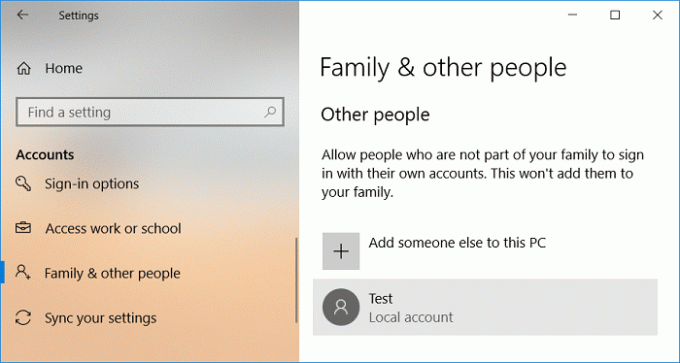
4. No nome de usuário da sua conta, clique em “Alterar tipo de conta“.
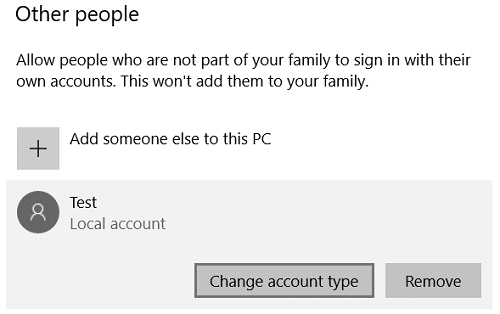
5. Na lista suspensa Tipo de conta, selecione Usuário ou administrador padrão dependendo do que você deseja e clique em OK.
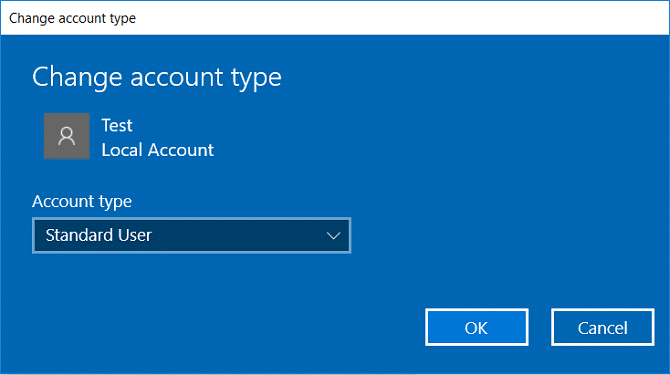
6. Feche as configurações e reinicie o PC para salvar as alterações.
Isto é Como alterar o tipo de conta de usuário no Windows 10 mas se ainda não conseguir, siga o próximo método.
Método 2: Alterar o tipo de conta de usuário usando o painel de controle
1. Digite controle no Windows Search e clique em Painel de controle a partir do resultado da pesquisa.

2. Em seguida, clique em Contas de usuário então clique "Gerenciar outra conta“.
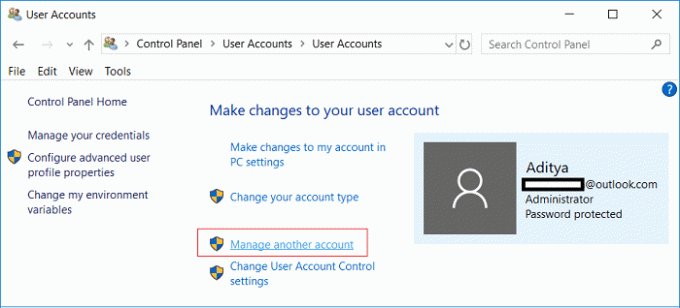
3.Clique na conta para a qual deseja alterar o tipo de conta.
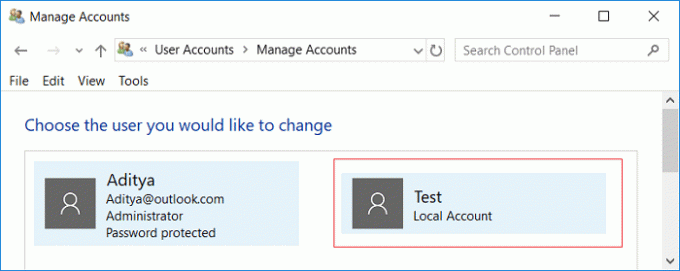
4. Agora, na sua conta, clique em “Mude o tipo de conta“.
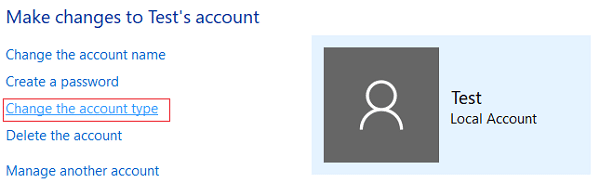
5. Selecione Padrão ou Administrador no tipo de conta e clique em Alterar o tipo de conta.
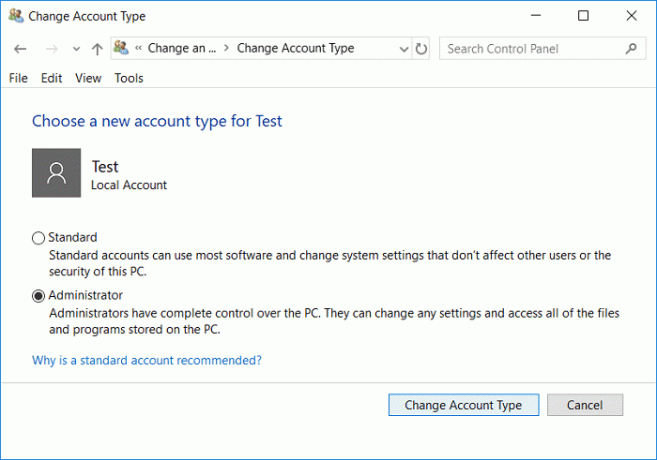
Isto é Como alterar o tipo de conta de usuário no Windows 10 usando o painel de controle.
Método 3: alterar o tipo de conta de usuário usando contas de usuário
1. Pressione a tecla Windows + R e digite netplwiz e pressione Enter.

2. Certifique-se de marca de verificação “Os usuários devem inserir um nome de usuário e senha para usar este computador”, Selecione a conta de usuário para a qual deseja alterar o tipo de conta e clique em Propriedades.
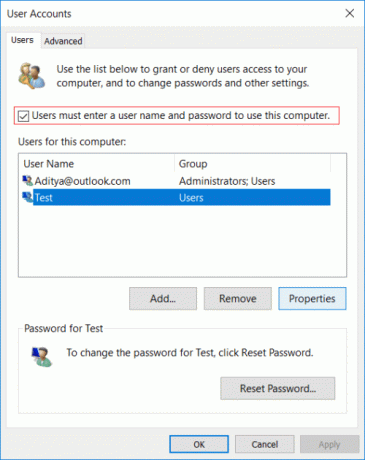
3. Mude para Guia de membros do grupo então escolha Usuário padrão ou administrador de acordo com suas preferências.
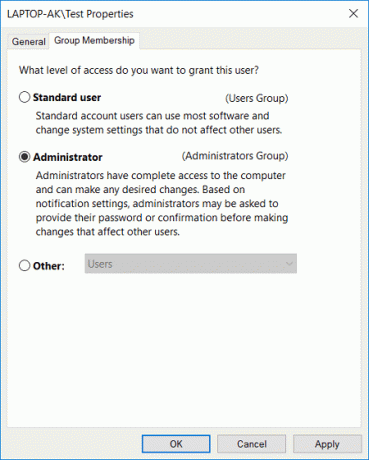
4. Clique em Aplicar seguido de OK.
5. Feche tudo e reinicie o PC.
Método 4: alterar o tipo de conta de usuário usando o prompt de comando
1. Pressione a tecla Windows + X e selecione Prompt de comando (Admin).

2. Digite o seguinte comando em cmd para mude o tipo de conta de usuário padrão para administrador e pressione Enter:
Administradores do net localgroup “Account_Username” / add
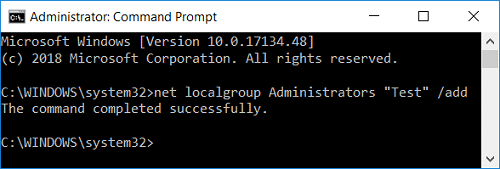
Observação: Substitua Account_Username pelo nome de usuário real da conta cujo tipo você deseja alterar. Você pode obter o nome de usuário das contas padrão usando o comando: usuários do net localgroup

3. Similarmente a mude o tipo de conta de Administrador para Usuário Padrão use o seguinte comando:
Administradores do net localgroup “Account_Username” / delete
Usuários net localgroup “Account_Username” / add

Observação: Substitua Account_Username pelo nome de usuário real da conta cujo tipo você deseja alterar. Você pode obter o nome de usuário das contas de administrador usando o comando: administradores de grupo local da rede
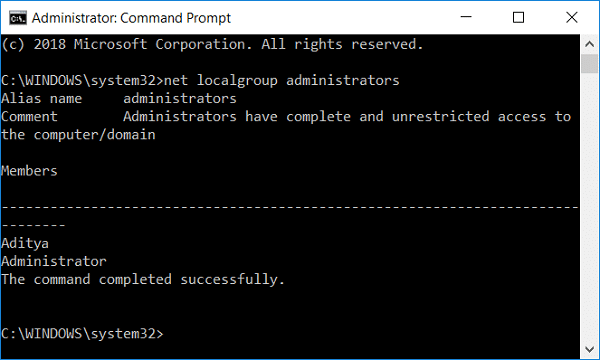
4. Você pode verificar o tipo de contas de usuário usando o seguinte comando:
Usuários net localgroup

5.Reinicie seu PC para salvar as alterações.
Recomendado:
- Como adicionar um PIN à sua conta no Windows 10
- Renomear pasta de perfil de usuário no Windows 10
- Encontre o identificador de segurança (SID) do usuário no Windows 10
- Como adicionar uma senha de imagem no Windows 10
É isso que você aprendeu com sucesso Como alterar o tipo de conta de usuário no Windows 10 mas se você ainda tiver alguma dúvida sobre este tutorial, sinta-se à vontade para perguntar na seção de comentários.



